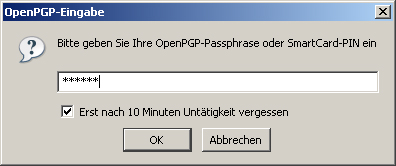Autentificarea fără parolă cu Microsoft¶
Compatible Nitrokeys |
|||||||
|---|---|---|---|---|---|---|---|
✓ active |
✓ active |
⨯ inactive |
⨯ inactive |
✓ active |
⨯ inactive |
⨯ inactive |
⨯ inactive |
Nitrokey FIDO2 suportă autentificarea fără parolă, în care introducerea unei parole este înlocuită de conectarea cu Nitrokey FIDO2 și un PIN.
Exemplu de conectare la Microsoft cu Nitrokey FIDO2¶
Faceți clic pe „Sign in with security key” (Conectați-vă cu cheia de securitate).
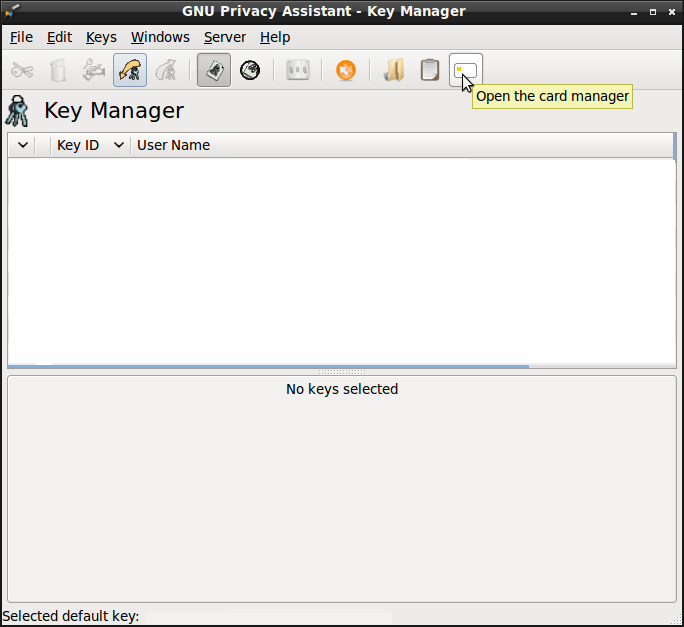
Introduceți PIN-ul pentru Nitrokey FIDO2.
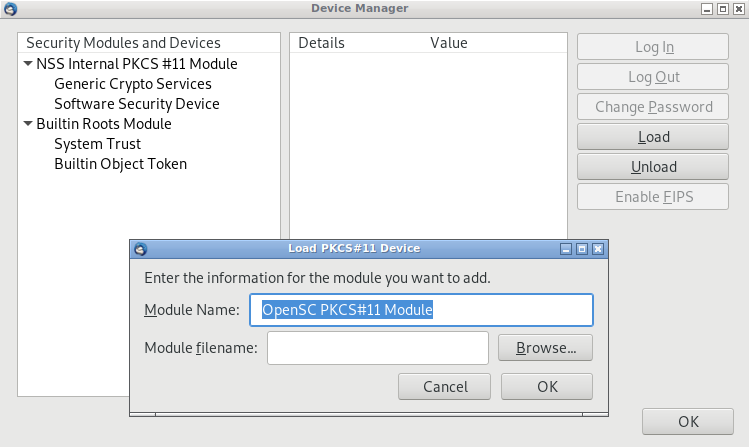
Atingeți Nitrokey FIDO2 în locul indicat.
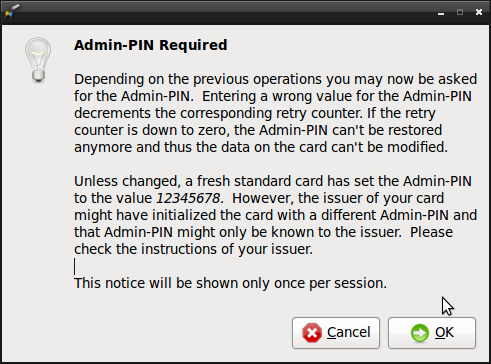
Acum ești logat!
Configurarea autentificării fără parolă¶
Aici vă oferim un ghid despre cum să configurați autentificarea fără parolă pentru contul Microsoft cu Nitrokey FIDO2.
Aveți nevoie de Windows 10 (actualizarea din octombrie 2018 sau o versiune ulterioară) și de browserul Microsoft Edge sau Google Chrome.
Conectați-vă la contul Microsoft și accesați pagina „Cont”.
Selectați „Security” (Securitate).
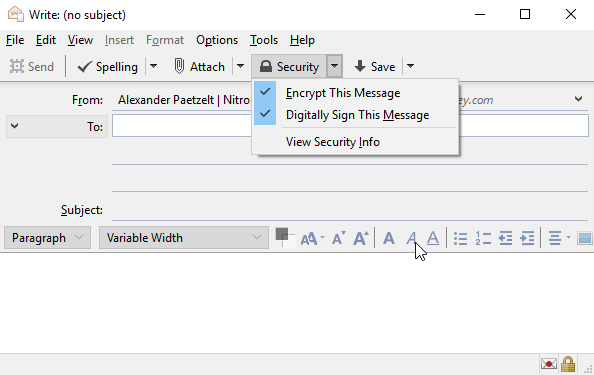
Selectați „Mai multe opțiuni de securitate”
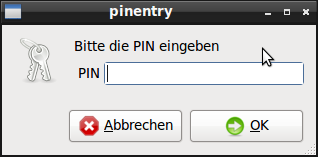
Selectați „Set up a security key” (Configurați o cheie de securitate).
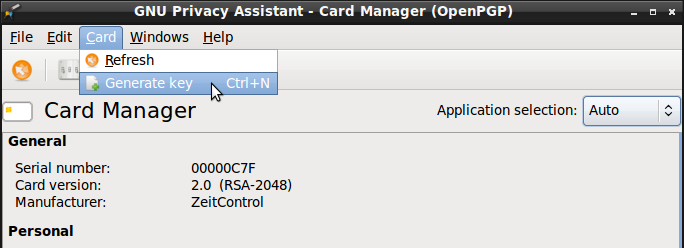
Confirmați cu „Next” (Următorul) la „USB device” (Dispozitiv USB).
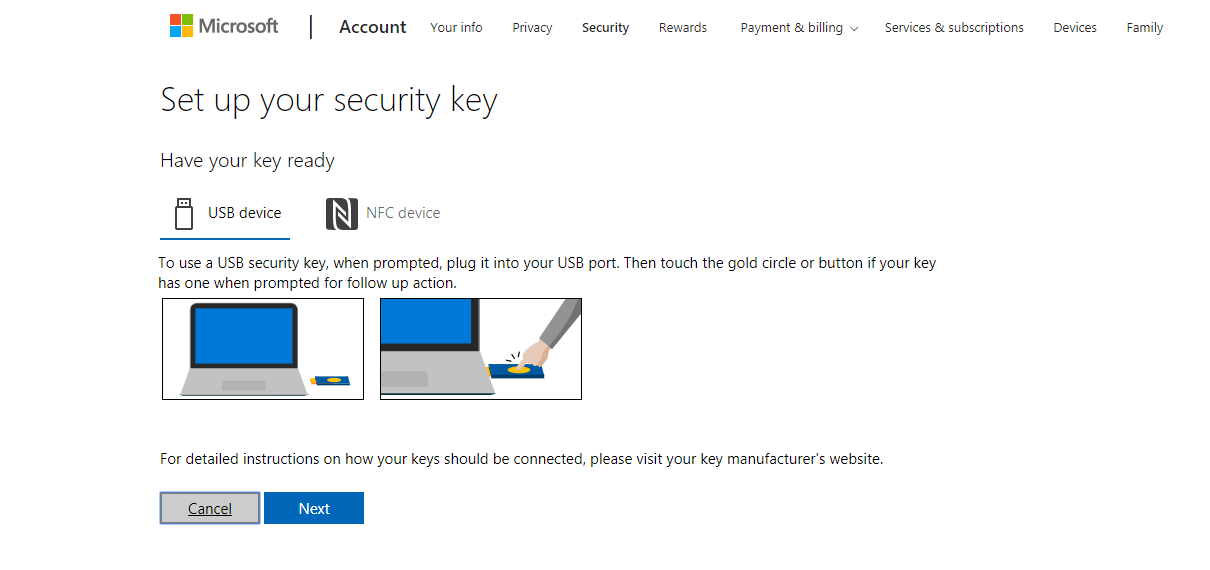
Introduceți un PIN pe care doriți să îl utilizați pentru Nitrokey FIDO2 și apoi selectați „Next” (Următorul).
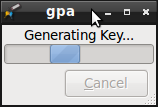
Acum atingeți poziția marcată a Nitrokey FIDO2.
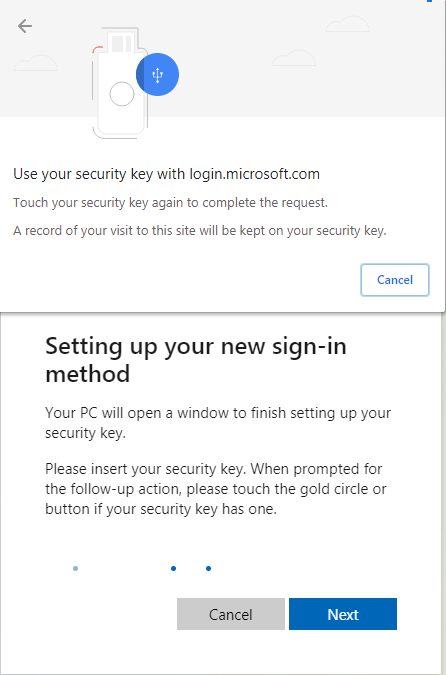
Confirmați cu „Allow”.
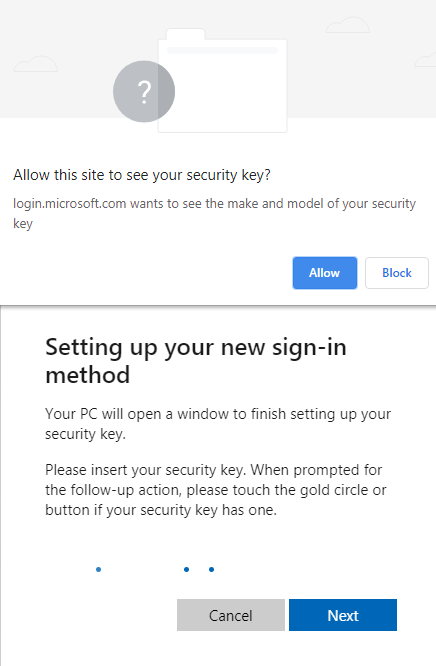
Numiți Nitrokey FIDO2 și apoi selectați „Next” (Următorul).
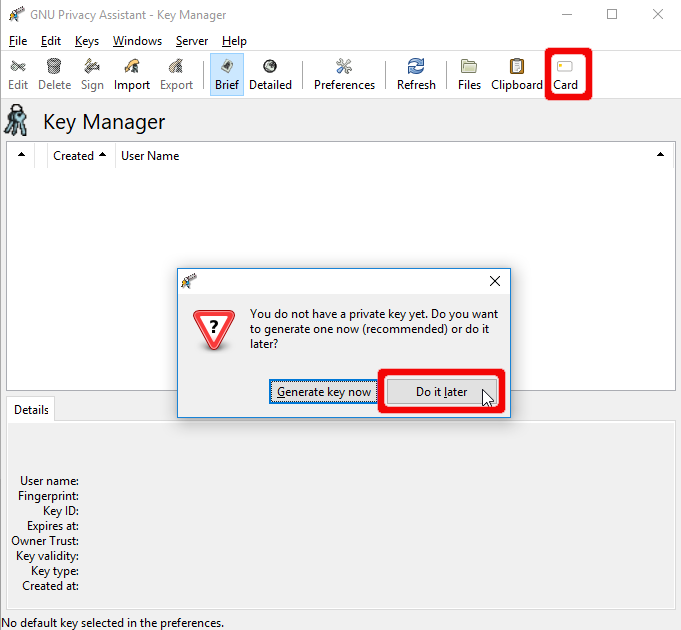
Acum ați reușit să configurați cu succes autentificarea fără parolă pentru contul dvs. Microsoft! Confirmați cu „Am înțeles”.